CAD绘制书房的步骤
我们常用CAD软件来绘制各种图形,建筑类的图纸也是我们常用到的,那大家知道CAD中如何绘制书房吗?下面跟着小编,小编带你一起看看吧!
1.首先我们打开中望CAD,用【直线】命令绘制总体书房外结构,如下所示。
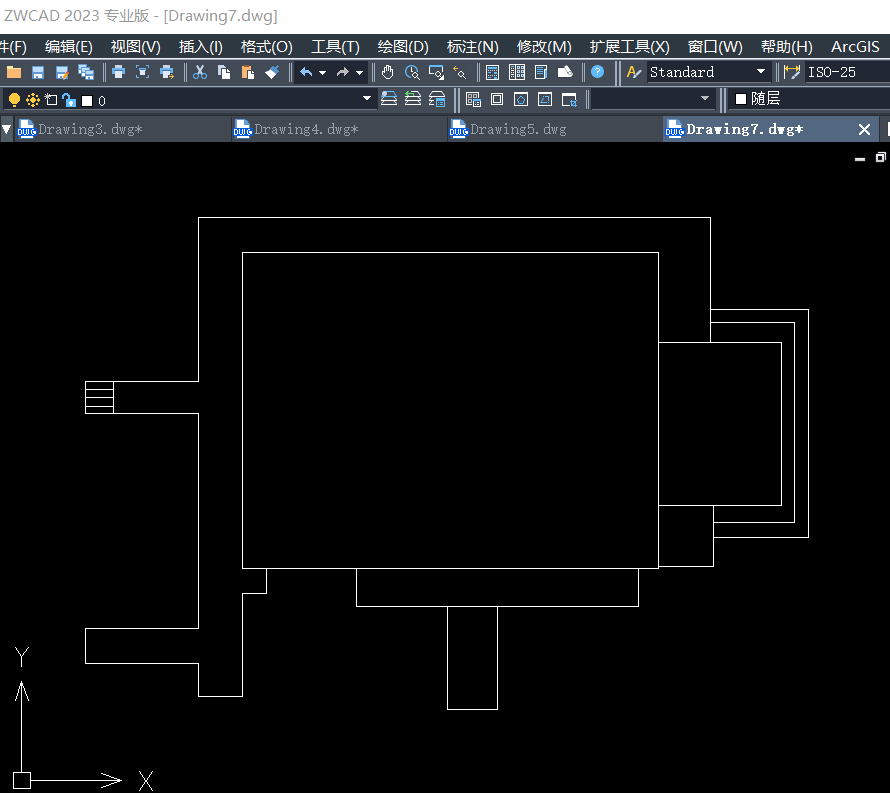
2.我们可以绘制多个图层,以便后面区分图形,点击【格式】,选择【图层】,新建一个名称为【蓝】的图层,修改颜色为蓝色,和上面步骤一致,再建图层【黄】和【绿】。
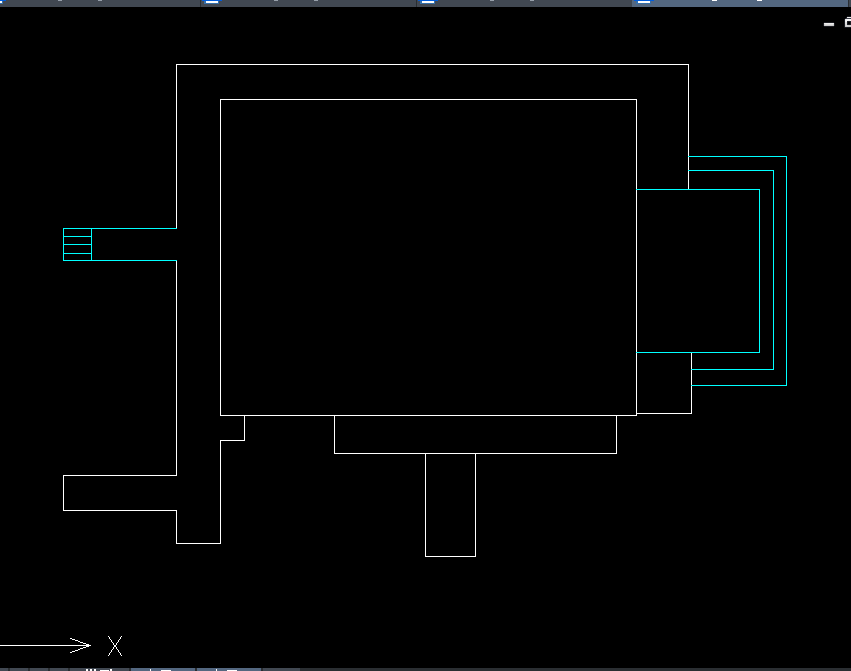
3.将某些线条修改为蓝色,如下所示,
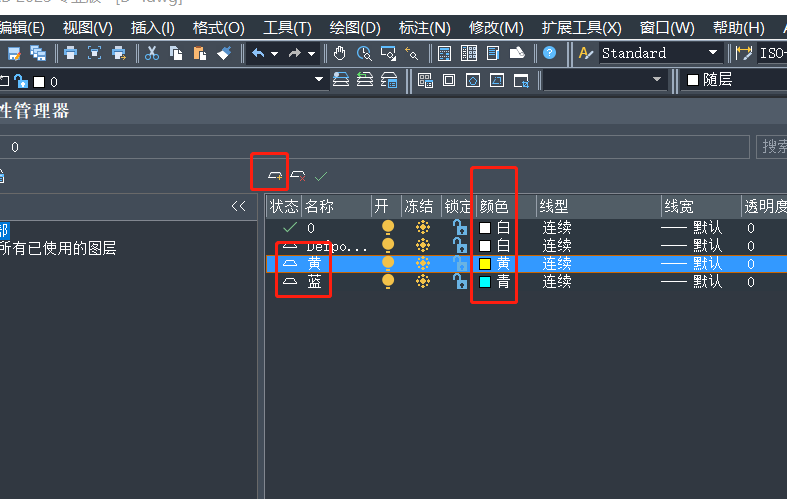
4.在屋子平面图中添加自己喜欢的图形,点击【工具选项板】,选择【建筑】,有些没有的可以自己绘制上去,修改图形的比例与旋转角度,效果图如下。
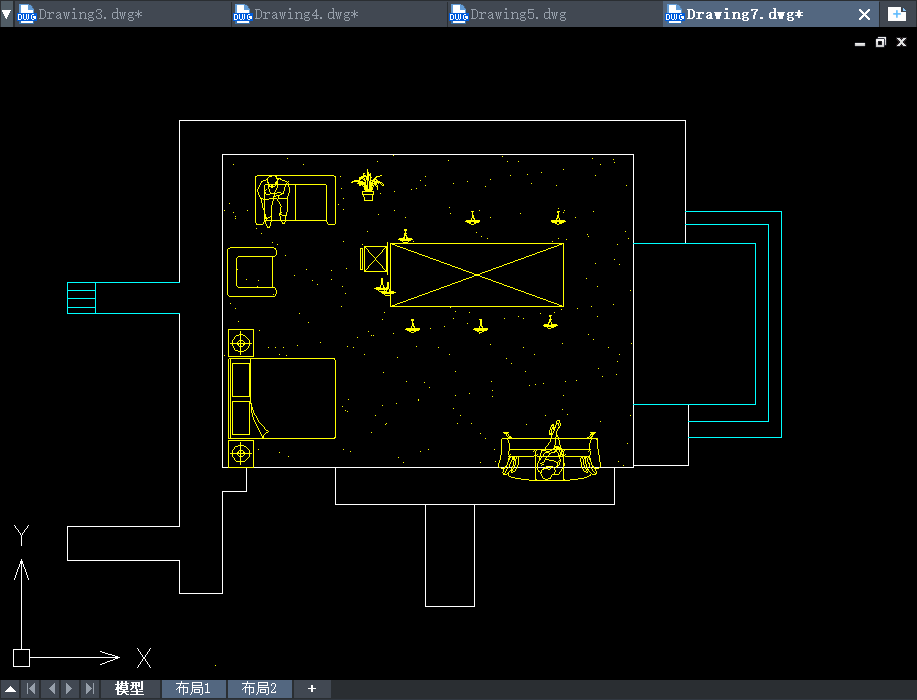
5.给图形添加标注,将标注文字放大,最终效果图如下所示。
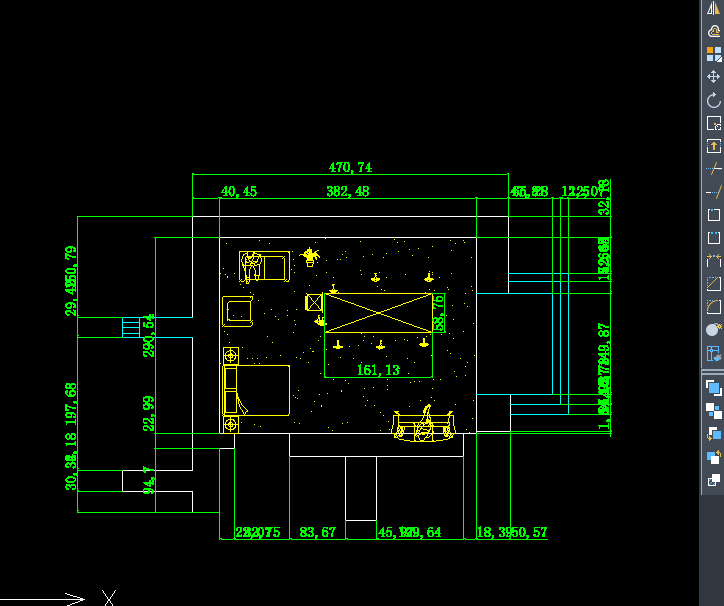
以上就是CAD中绘制书房的步骤,希望这篇文章对大家有帮助,感谢各位的阅读!
推荐阅读:CAD
推荐阅读:三维CAD
·定档6.27!中望2024年度产品发布会将在广州举行,诚邀预约观看直播2024-06-17
·中望软件“出海”20年:代表中国工软征战世界2024-04-30
·2024中望教育渠道合作伙伴大会成功举办,开启工软人才培养新征程2024-03-29
·中望将亮相2024汉诺威工业博览会,让世界看见中国工业2024-03-21
·中望携手鸿蒙生态,共创国产工业软件生态新格局2024-03-21
·中国厂商第一!IDC权威发布:中望软件领跑国产CAD软件市场2024-03-20
·荣耀封顶!中望软件总部大厦即将载梦启航2024-02-02
·加码安全:中望信创引领自然资源行业技术创新与方案升级2024-01-03
·玩趣3D:如何应用中望3D,快速设计基站天线传动螺杆?2022-02-10
·趣玩3D:使用中望3D设计车顶帐篷,为户外休闲增添新装备2021-11-25
·现代与历史的碰撞:阿根廷学生应用中望3D,技术重现达·芬奇“飞碟”坦克原型2021-09-26
·我的珠宝人生:西班牙设计师用中望3D设计华美珠宝2021-09-26
·9个小妙招,切换至中望CAD竟可以如此顺畅快速 2021-09-06
·原来插头是这样设计的,看完你学会了吗?2021-09-06
·玩趣3D:如何使用中望3D设计光学反光碗2021-09-01
·玩趣3D:如何巧用中望3D 2022新功能,设计专属相机?2021-08-10
·CAD怎么把圆分成若干等份2019-01-21
·CAD的追踪捕捉方式怎么使用2018-05-10
·“DWG”文件名后面的“recover”是什么意思2017-02-14
·图形的重画与重新生成2020-03-20
·CAD中打断的操作方法2019-03-28
·CAD如何自定义应用程序窗口元素颜色2021-03-23
·CAD图形单位功能可以怎么用?2020-04-01
·CAD创建椭圆阵列、路径阵列2016-11-28














